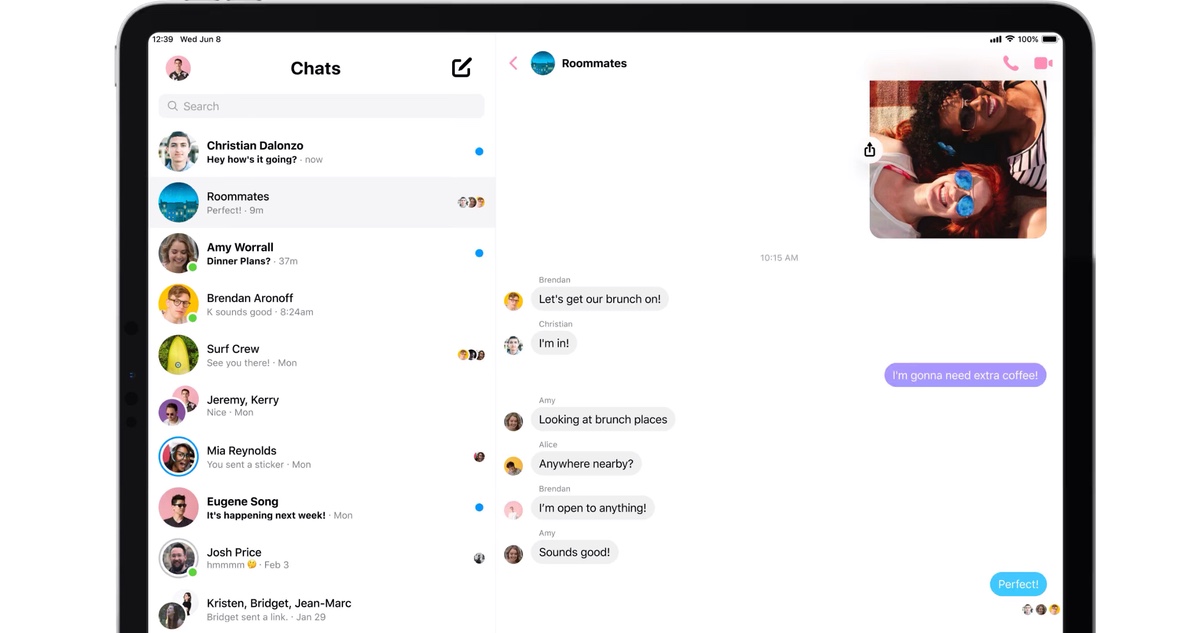
Je hebt vast op een bepaald moment in je leven dingen gezegd die later Je hebt berouw gehad. Terwijl we in het echte leven onze acties niet kunnen wissen (maar we kunnen onszelf verzilveren), kunnen we dit doen via berichtentoepassingen, waar WhatsApp de onbetwiste koning is door het aantal gebruikers, maar niet in alle landen.
Facebook-gebruikers gebruiken zowel Messenger (het berichtenplatform van Facebook) als WhatsApp door elkaar. Terwijl ze elkaar onder dezelfde paraplu ontmoeten, het was te verwachten dat ze op dezelfde manier zouden werkenhelaas niet, inclusief de mogelijkheid om berichten te verwijderen.
Versleuteling van berichten in Messenger
WhatsApp gebruikt end-to-end-encryptie (het bericht wordt gecodeerd wanneer het wordt verzonden en wordt automatisch gedecodeerd door de ontvanger van het bericht) in gesprekken, dus deze worden alleen opgeslagen op de mobiele apparaten van gebruikers zonder een kopie op de servers op te slaan.
Boodschapper, ondertussen, versleutel berichten net als TelegramDe codering is echter niet end-to-end. De sleutels om de berichten te ontsleutelen zijn te vinden op de servers van het bedrijf. Op deze manier stelt Messenger ons, net als Telegram, in staat om onze gesprekken comfortabel voort te zetten vanaf onze computer of tablet zonder dat onze smartphone hoeft te worden ingeschakeld.
Berichten verwijderen in Messenger
Terwijl op WhatsApp we hebben een beperkte tijd om de berichten die we hebben verzonden te kunnen verwijderen, in Messenger is de tijd onbeperkt, zoals in Telegram, ongeacht of het bericht is gelezen of niet. Het platform van Mark Zuckerberg biedt ons echter twee verschillende methoden, methoden die de functie alleen maar ingewikkelder maken en de gebruiker in verwarring brengen: Bericht verwijderen en Bericht annuleren.
Verwijder bericht
Gedurende de eerste 10 minuten na het schrijven van een bericht in Messenger, hebben we de mogelijkheid om: verwijder een bericht zowel voor ons als voor de andere gesprekspartners. Als er 10 minuten zijn verstreken, wordt het bericht alleen verwijderd uit onze chat, niet uit de chat waar de rest van de chatdeelnemers zich bevinden.
Zending annuleren
De andere optie die Messenger ons beschikbaar stelt om deze keer berichten in Messenger te verwijderen, is Bericht annuleren. Met deze merkwaardige naam vinden we de functie waarmee we de berichten daadwerkelijk kunnen verwijderen die we via Messenger hebben verzonden, ongeacht de tijd die is verstreken sinds we het hebben geschreven.
Hoe Messenger-berichten op Android te verwijderen
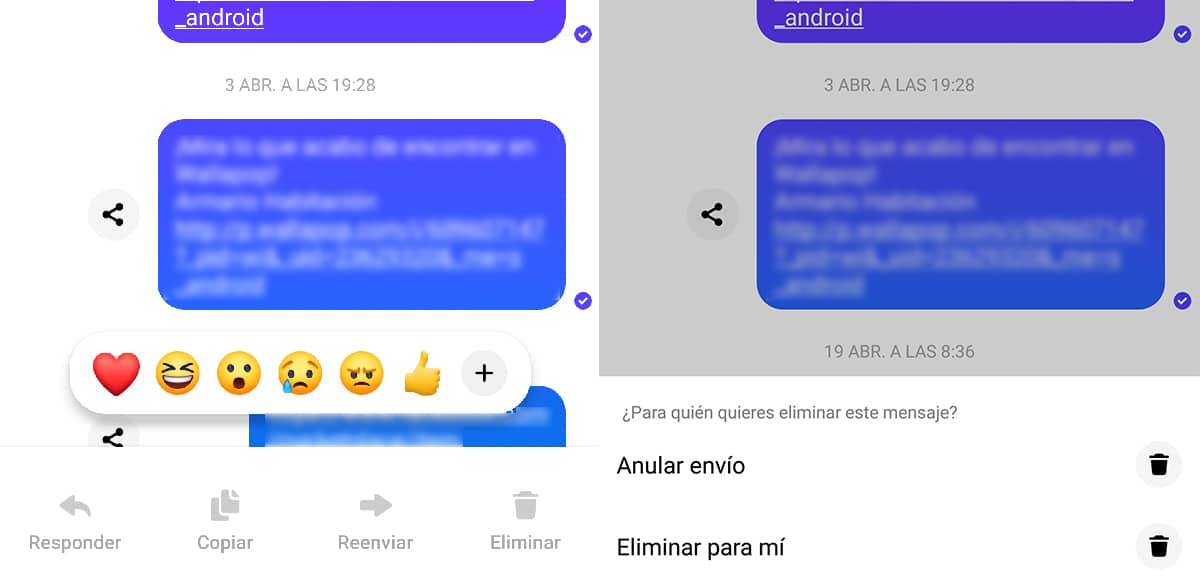
- Om berichten in de Messenger-applicatie voor Android te verwijderen of te annuleren, is het eerste wat we moeten doen: houd het betreffende bericht ingedrukt.
- Vervolgens moeten we op de knop klikken: verwijderen voorgesteld door een prullenbak.
- Eindelijk moeten we selecteer de optie die we willen:
- Zending annuleren
- Verwijder voor mij (optie getoond als er meer dan 10 minuten zijn verstreken sinds het is geschreven) / Verwijderen voor iedereen (als er geen 10 minuten zijn verstreken sinds we het hebben geschreven)
Hoe Messenger-berichten op iPhone te verwijderen
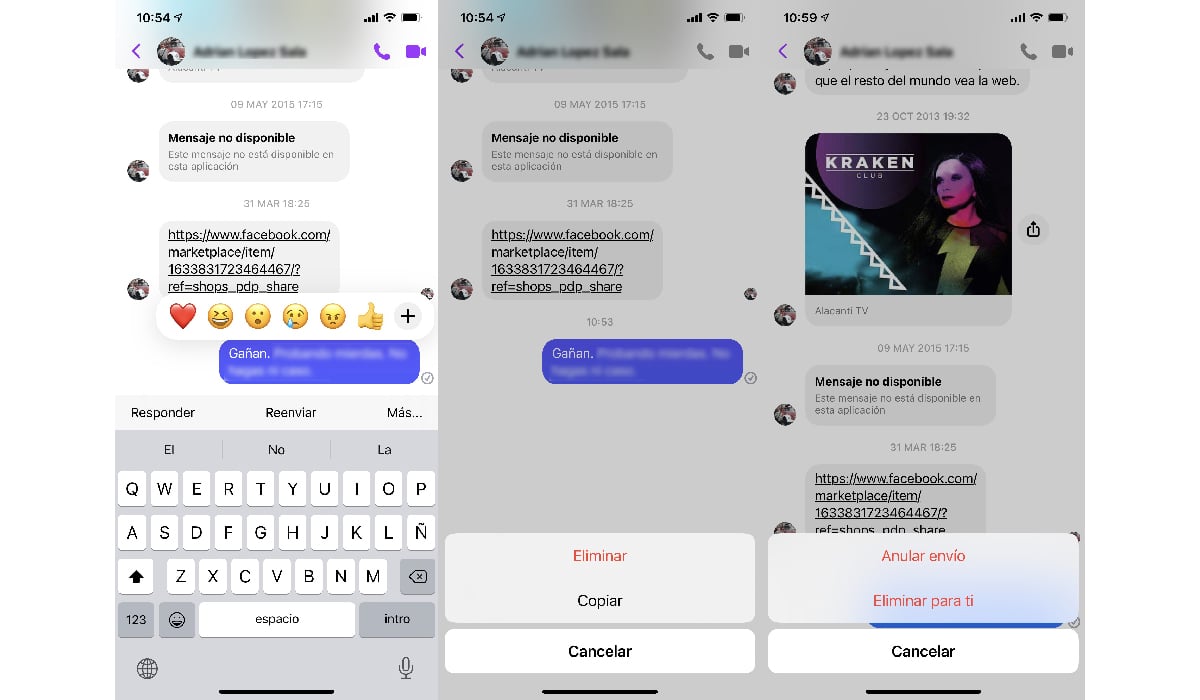
De procedure om Messenger-berichten op de iPhone te verwijderen is praktisch: hetzelfde als in Android.
- Zodra we de applicatie hebben geopend en we het bericht hebben gevonden dat we willen verwijderen, we houden het bericht ingedrukt totdat er onderaan een menu met opties verschijnt.
- dan klik op Meer en we selecteren de optie Verwijderen. Dan laat het ons twee opties zien:
- Verwijder voor mij (deze optie wordt weergegeven als er meer dan 10 minuten zijn verstreken sinds het is geschreven) / Verwijderen voor iedereen (als er geen 10 minuten zijn verstreken sinds we het hebben geschreven)
- En de optie Zending annuleren.
Hoe Messenger-berichten op pc / Mac te verwijderen
Messenger is beschikbaar voor zowel pc als macOS via de eigen applicatie van Facebook, een applicatie gericht op het voeren van videogesprekken met maximaal 50 deelnemers, hoewel niet exclusief, omdat we het ook kunnen gebruiken om onze gesprekken voortzetten.
Om een bericht te verwijderen, moeten we de muis over het bericht plaatsen dat we willen verwijderen, druk op de rechterknop van de muis en selecteer de optie die we willen: Zending annuleren of Verwijderen voor mij.
Hoe Messenger-gesprekken te verwijderen
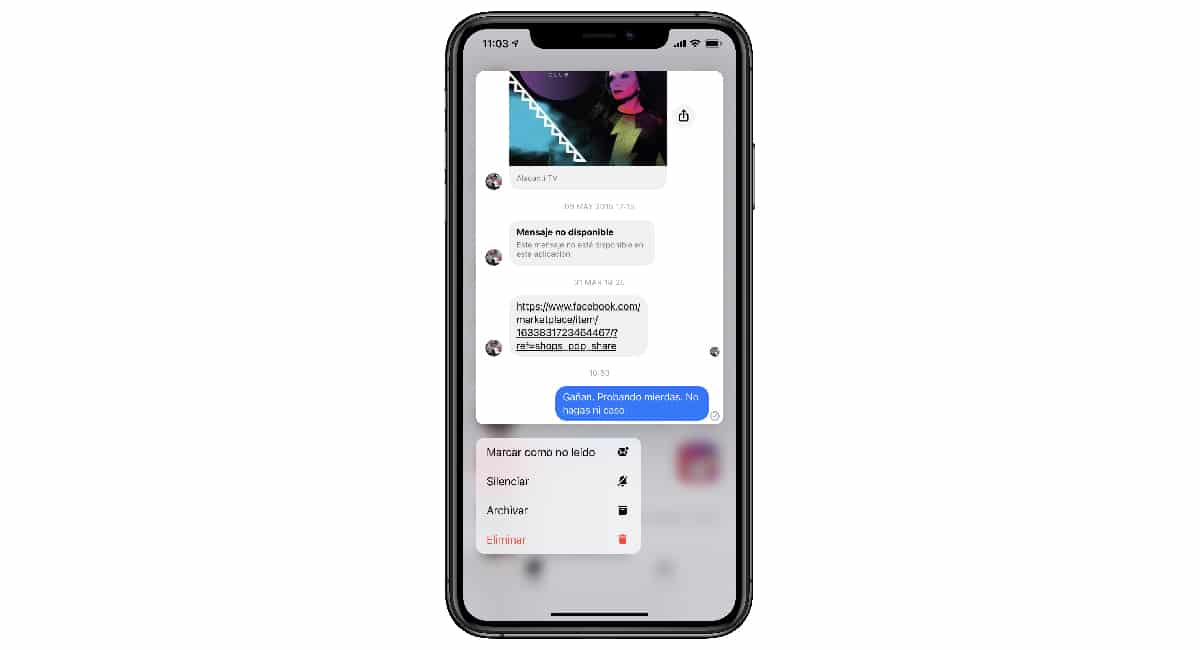
Als u wilt dat het gesprek volledig verwijderen die je hebt onderhouden via Messenger, moet je de stappen uitvoeren die ik hieronder beschrijf:
- Eerst moeten we onze vinger ingedrukt houden op het gesprek dat we willen verwijderen.
- Vervolgens wordt een vervolgkeuzemenu weergegeven waarin we de optie Verwijderen moeten selecteren.
Deze optie houdt de volledige eliminatie van het gesprek in, dus we zullen het nooit meer terug kunnen krijgen. In tegenstelling tot WhatsApp, waarmee we de chats die ons storen op het hoofdscherm kunnen archiveren (waardoor we het later kunnen raadplegen of hervatten), bestaat deze mogelijkheid in Messenger niet.
Alternatieven voor het verwijderen van berichten in Messenger
Messenger biedt ons twee opties om onze gesprekken te houden gecontroleerd te allen tijde via de functies Tijdelijke modus en Geheime gesprekken.
Tijdelijke modus
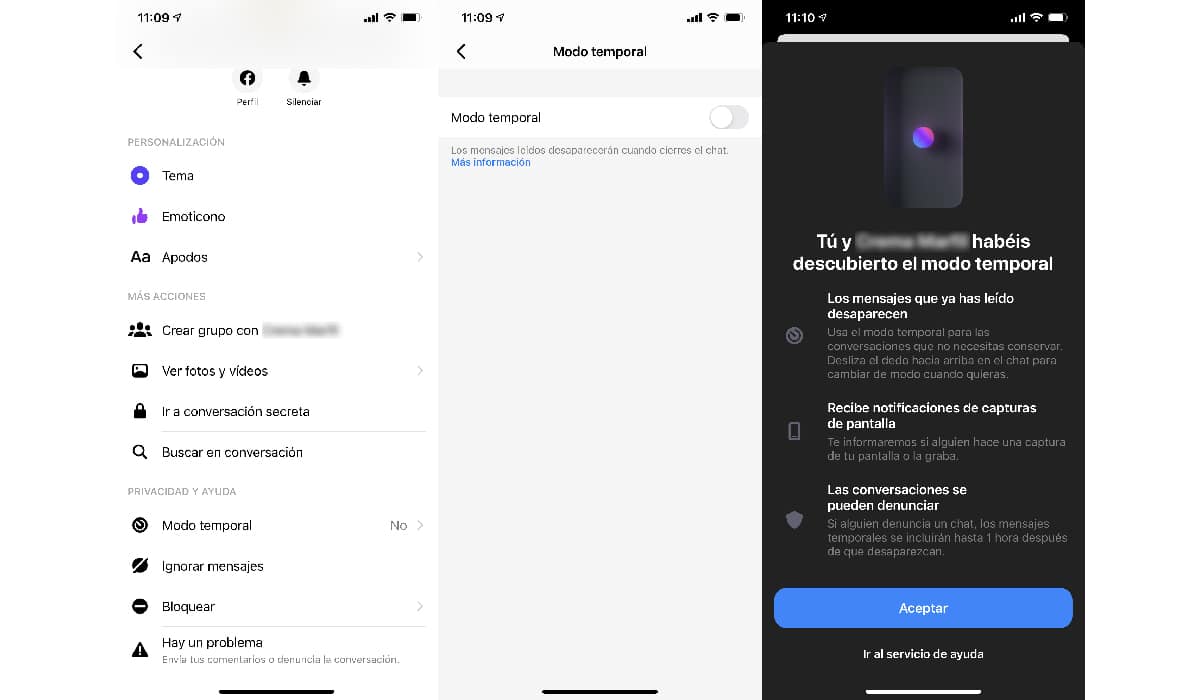
Met de tijdelijke modus kunnen we een gesprek voeren dat automatisch wordt afgehandeld verwijder alle berichten eenmaal gelezen wanneer we het gesprek verlaten. Deze optie is ideaal om geen spoor van onze berichten achter te laten bij andere mensen.
Wanneer de persoon het bericht heeft gelezen dat we hebben verzonden, wordt een blauwe bevestigingscontrole weergegeven om ons te informeren dat het is gelezen en dat het bericht wordt automatisch verwijderd wanneer u het gesprek verlaat.
Tijdelijke modus is beschikbaar binnen de gespreksopties die we hebben gemaakt. Het is alleen beschikbaar voor nieuwe gesprekken en eenmaal geactiveerd, toont het de interface in het zwart om het te onderscheiden van andere chats.
Bovendien heeft als iemand een screenshot maakt of het scherm opneemt, krijgen we een melding.
Geheime gesprekken
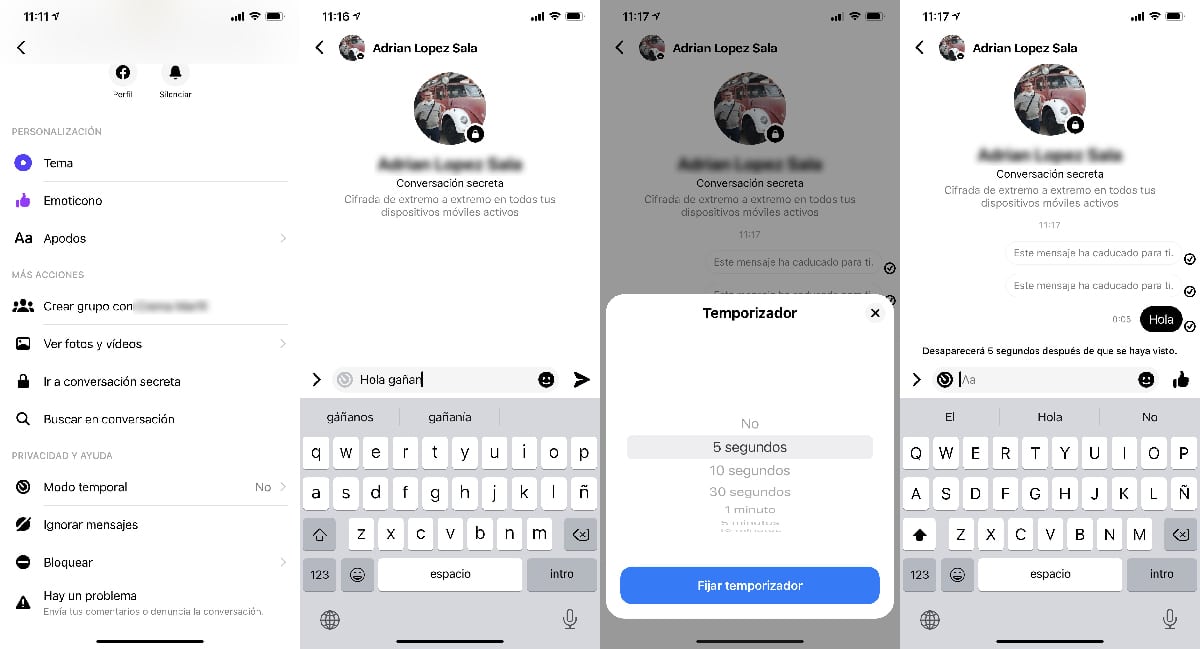
Geheime gesprekken werken op dezelfde manier als WhatsApp, end-to-end-gesprekken versleutelen, dus ze zijn alleen toegankelijk vanaf onze mobiele telefoon, niet vanaf de versie voor pc of Mac.
Deze optie moet worden geactiveerd door zowel ons als onze gesprekspartner. Bovendien stelt het ons in staat om de tijd vast te stellen die moet verstrijken vanaf het lezen van het verzonden bericht totdat het automatisch wordt verwijderd. De wistijd is 5 seconden, 10 seconden, 30 seconden, 1 minuut, 5 minuten, 10 minuten, 30 minuten, 1 uur, 6 uur, 12 uur en één dag.
Om deze tijd vast te stellen, moeten we: klik op de klok die net voor het tekstvak wordt weergegeven. Eenmaal ingesteld, is dit hetzelfde voor alle berichten, hoewel we het kunnen wijzigen voor berichten die we langer op het scherm willen laten staan.
De tijd die op het scherm wordt weergegeven, eenmaal gelezen, het raakt ons ook, dus zodra het is verstreken, wordt in plaats daarvan de tekst weergegeven Dit bericht is voor u verlopen.
in facebook messenger geeft het me niet de optie om voor mij te verwijderen en de 10 min zijn niet verstreken
hoe gaat het?